2、对辅助列降序排序,所有空白行自动集中到表格底部
3、批量删除尾部空白行后,删除辅助列
此方法可保留原始数据顺序,特别适合需要保持行序的报表。
方法五:Power Query自动化处理
1、选中数据区域,点击【数据】-【从表格/区域】
2、在Power Query编辑器中,点击【转换】-【删除行】-【删除空行】
3、点击【关闭并上载】完成清洗
此方法适合每月定期处理同类表格,处理万行数据仅需3秒,且自动生成可重复使用的清洗流程。
方法六:VBA脚本高效解决方案
按Alt+F11打开VBA编辑器,插入模块输入以下代码:
运行脚本将自动删除所有完全空白的行,处理十万行数据用时不超过15秒,建议提前备份原始数据,避免代码误操作。
方法七:条件格式辅助识别
1、选中数据区域,点击【开始】-【条件格式】
2、新建规则,使用公式=COUNTA($A1:$E1)=0(假设数据范围A到E列)
3、设置醒目的填充颜色标记空白行
此方法不直接删除数据,适合需要多人协作审核的场景,可视化标记方便二次确认。
数据清理过程中需特别注意:合并单元格可能导致误判,建议先取消所有合并单元格;部分看似空白的单元格可能含有不可见字符,可使用CLEAN函数清洗;财务数据建议操作前开启【审阅】-【保护工作表】功能防止误改。
在处理客户提供的销售报表时,曾遇到看似空白实则包含隐藏字符的行,导致数据透视表统计错误,后来通过组合使用LEN函数和TRIM函数,先标准化数据再执行删除操作,避免了20%的销售数据遗漏,这个经验说明,真正的数据清洗应该是分阶段进行的——先标准化、再清理、最后验证,比直接删除更能保证数据完整性。
定期维护数据模板比事后补救更高效,建议在数据录入阶段设置数据验证规则,比如使用=IF(COUNTA(A2:E2)=0,"必填","")的公式提示,从源头减少空白行的产生,当表格成为协作工具时,规范的数据输入机制能节省90%后期整理时间。内容摘自:https://news.huochengrm.cn/cygs/33700.html返回搜狐,查看更多